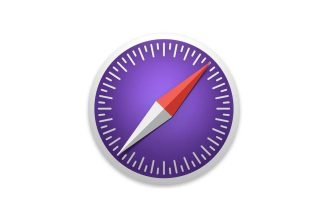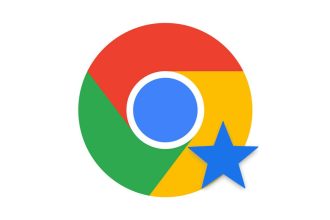Vous avez une belle photo que vous souhaitez partager, mais vous ne savez pas comment la convertir en PDF? Ne vous inquiétez pas ! La conversion d’une image en PDF est plus simple que vous ne le pensez. Que ce soit pour conserver le format original ou pour faciliter le partage, il existe plusieurs solutions gratuites et rapides à votre disposition.
Dans cet article, nous allons explorer les différentes méthodes pour convertir vos photos en PDF facilement. Que vous soyez sur Windows, Mac ou que vous préfériez utiliser des outils en ligne, vous trouverez ici toutes les étapes à suivre. Prêt à transformer vos images ? Allons-y !
Pourquoi convertir une photo en PDF ?
Avantages du format PDF
Le format PDF présente plusieurs avantages qui le rendent idéal pour stocker et partager des documents. Voici quelques points clés :
- Compatibilité : Les fichiers PDF peuvent être ouverts sur presque tous les appareils, quel que soit le système d’exploitation.
- Préservation du format : Le contenu d’un PDF reste inchangé, peu importe où il est ouvert.
- Sécurité : Il est possible de protéger un PDF par mot de passe, ce qui renforce la sécurité des données.
- Compression : Les fichiers PDF peuvent être compressés sans perte de qualité, facilitant leur envoi par email.
Utilisations courantes des PDF
Le format PDF est largement utilisé dans divers contextes. Voici quelques exemples :
- Documents professionnels : contrats, rapports et présentations.
- Formulaires : formulaires d’inscription et de demande.
- Manuels et guides : documents d’instruction et tutoriels.
- Portfolio : collection de travaux pour les créatifs.
En somme, convertir une photo en PDF facilite le partage et la conservation de vos images tout en offrant des avantages significatifs en matière de compatibilité et de sécurité.
Les différents formats d’images convertibles en PDF
Formats d’images courants
Il existe plusieurs formats d’images que vous pouvez facilement convertir en PDF. Parmi les plus courants, on trouve :
- JPEG : Idéal pour les photos, il offre un bon équilibre entre qualité et taille de fichier.
- PNG : Parfait pour les images avec des fonds transparents.
- GIF : Utilisé pour des images animées, mais peut aussi être converti en PDF.
- BMP : Format non compressé, il offre une qualité d’image élevée.
- TIF : Souvent utilisé dans le domaine de l’impression, il conserve une excellente qualité.
Compatibilité des formats avec les outils de conversion
La plupart des outils de conversion en ligne ou des logiciels de bureau supportent ces formats. Voici quelques points clés à considérer :
- Vérifiez que l’outil que vous utilisez prend en charge le format de votre image.
- Certains outils peuvent avoir des limitations sur la taille du fichier ou le nombre d’images à convertir.
- Il est recommandé d’utiliser des outils fiables pour garantir la qualité de la conversion.
Comment convertir une photo en PDF en ligne ?
Étapes à suivre pour une conversion en ligne
Convertir une photo en PDF en ligne est un processus simple et rapide. Voici les étapes à suivre :
- Choisissez un outil en ligne : Sélectionnez un site fiable pour la conversion.
- Téléchargez votre photo : Cliquez sur le bouton d’importation et choisissez l’image à convertir.
- Ajustez les paramètres : Certains outils permettent de modifier la qualité ou la taille du PDF.
- Démarrez la conversion : Cliquez sur le bouton pour lancer le processus.
- Téléchargez le PDF : Une fois la conversion terminée, téléchargez votre fichier.
Outils en ligne recommandés
Voici quelques outils gratuits pour convertir vos photos en PDF :
- Smallpdf : Interface intuitive et rapide.
- ILovePDF : Fonctionnalités variées, y compris la compression.
- PDF Converter : Prend en charge plusieurs formats d’image.
Ces outils vous permettront de réaliser vos conversions sans effort et sans frais. Choisissez celui qui vous convient le mieux !
Comment convertir une photo en PDF sur Windows ?
Méthodes intégrées à Windows
Windows propose des méthodes intégrées pour convertir des photos en PDF sans avoir besoin de logiciels supplémentaires. Voici comment faire :
- Ouvrez la photo que vous souhaitez convertir avec l’application Photos.
- Cliquez sur l’icône d’impression ou appuyez sur Ctrl + P.
- Dans le menu déroulant de l’imprimante, choisissez Microsoft Print to PDF.
- Définissez les paramètres d’impression si nécessaire, puis cliquez sur Imprimer.
- Choisissez l’emplacement où vous souhaitez enregistrer le fichier PDF.
Cette méthode est simple et rapide. Elle permet de garder la qualité de l’image tout en créant un fichier PDF.
Utilisation de logiciels tiers
Si vous avez besoin de fonctionnalités supplémentaires, vous pouvez utiliser des logiciels tiers. Voici quelques exemples populaires :
- Adobe Acrobat Reader : Permet de créer des PDF à partir de divers formats, y compris les images.
- GIMP : Un logiciel de manipulation d’images qui peut exporter des photos en PDF.
- PDFCreator : Un outil gratuit qui vous permet de convertir facilement des images en PDF.
Ces logiciels offrent souvent plus de flexibilité et d’options pour personnaliser vos fichiers PDF, tels que la compression ou l’ajout de plusieurs images dans un seul document.
Comment convertir une photo en PDF sur Mac ?
Utilisation de l’aperçu
Pour convertir une photo en PDF sur Mac, l’outil le plus simple est l’application Aperçu. Voici comment procéder :
- Ouvrez l’image avec Aperçu.
- Dans la barre de menu, cliquez sur Fichier.
- Sélectionnez Exporter au format PDF.
- Choisissez l’emplacement où vous souhaitez enregistrer le fichier.
- Donnez un nom à votre fichier et cliquez sur Enregistrer.
Cette méthode est rapide et ne nécessite pas de logiciel supplémentaire. Vous aurez votre PDF en quelques clics.
Applications disponibles sur Mac
Si vous souhaitez explorer d’autres options, plusieurs applications peuvent vous aider à convertir vos images en PDF. Voici quelques-unes des plus populaires :
- Adobe Acrobat Reader : Bien que principalement utilisé pour lire des PDF, il permet aussi de créer des PDF à partir d’images.
- PDF Expert : Une application payante, mais très efficace pour manipuler les PDF.
- Image to PDF : Une application simple et gratuite pour convertir des images en PDF rapidement.
Ces alternatives peuvent offrir des fonctionnalités supplémentaires, comme la possibilité de modifier le PDF après sa création.
Questions fréquentes sur la conversion de photos en PDF
La qualité des images après conversion
Lors de la conversion d’une photo en PDF, la qualité est une préoccupation courante. En général, la plupart des outils de conversion préservent une qualité d’image acceptable. Toutefois, cela dépend de plusieurs facteurs :
- Le format source de l’image (JPEG, PNG, etc.)
- La résolution initiale de l’image
- Le logiciel ou le service utilisé pour la conversion
Pour garantir une bonne qualité, il est recommandé d’utiliser des images avec une résolution élevée. Cela minimise la perte de détails lors de la conversion.
Peut-on fusionner plusieurs images en un seul PDF ?
Oui, il est tout à fait possible de fusionner plusieurs images en un seul fichier PDF. Voici comment procéder :
- Utilisez un outil de conversion en ligne qui propose cette fonctionnalité.
- Importez toutes les images que vous souhaitez fusionner.
- Organisez-les dans l’ordre désiré.
- Procédez à la conversion pour obtenir un fichier unique.
Cela est particulièrement utile pour créer des documents comme des portfolios ou des présentations.